Apple 今年新增了一个 将购买项目从一个 Apple 账户迁移到另一个 Apple 账户 的功能,我正好因为历史原因有两个 Apple 账户,一个用户 iCloud 一个用于媒体与购买项目,正好符合这个功能的情况。于是做了迁移。
在迁移后,因为感觉被迁移的账号已不再需要使用,于是在 Apple 的数据与隐私页面申请将被迁移的账户暂停使用。结果这个操作带来了非常严重的后果。先写在前面:做完购买项目迁移的账户不要暂停访问或注销!不要暂停访问或注销!不要暂停访问或注销!
大概情况是 6 月中旬我申请了购买项目迁移,随后申请了被迁移账户的暂停访问,之后一段时间一直都是正常的,直到大概过了 2 周之后,我发现被迁移账户时的订阅全部被取消订阅,在 App Store 软件更新时提示 “你的账户已在 App Store 和 iTunes 中被禁用”,Apple Music 也无法正常使用了。经过与 Apple 客服的沟通,发现即使完成迁移后,被迁移的购买项目仍与原先的 Apple 账户有关联,账户停用后会影响原先账户所购买(含免费)的项目。
以下是恢复的过程(截至 2025 年 7 月 4 日仍在进行中):
2025 年 7 月 2 日上午,我联系 Apple 客服重新激活暂停使用的账户,暂停使用时系统会给出一个重新激活用的 12 位代码,这个需要告知 Apple 客服。但账户重新激活后,虽能正常登录账户,但仍无法更新软件,于是再次联系 Apple 客服,客服反馈可能需要 24-48 小时才能恢复 iTunes 和 App Store 的相关权限,因为我当天联系时不足 24 小时,建议我在第二天晚上如仍未恢复,给客服发送邮件反馈。
7 月 3 日晚上尝试,仍无法正常更新软件,于是给客服反馈。
7 月 4 日上午,也基本上是我申请重新激活账号的 48 小时之后,我可以正常更新软件了,不确定是客服做了处理还是系统自动恢复的。
截至 7 月 4 日下午,目前我的两个 Apple 账户又回到了购买项目迁移前的情况,之前被迁移的项目还是全部在被迁移的账户上,至少目前已经完全恢复可用的状态了。不过目前无法重新做迁移购买项目的操作,整体使用又回到了之前两个账户的状态。后续还需等 Apple 反馈,看如何再重新进行迁移了。
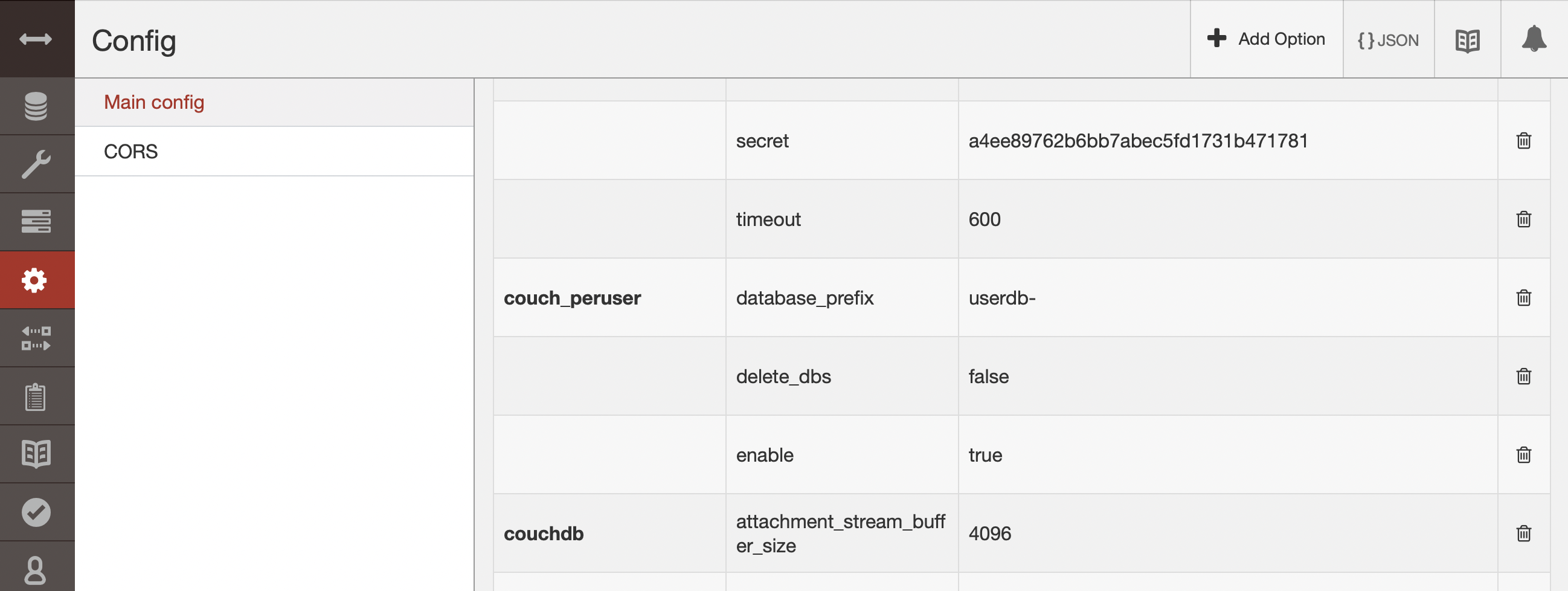
 鲁公网安备 37010202001399号
鲁公网安备 37010202001399号